மொபைல் ஃபோனுக்கான BTSE விண்ணப்பத்தை பதிவிறக்கம் செய்து நிறுவுவது எப்படி (Android, iOS)
By
BTSE Trading
8880
0
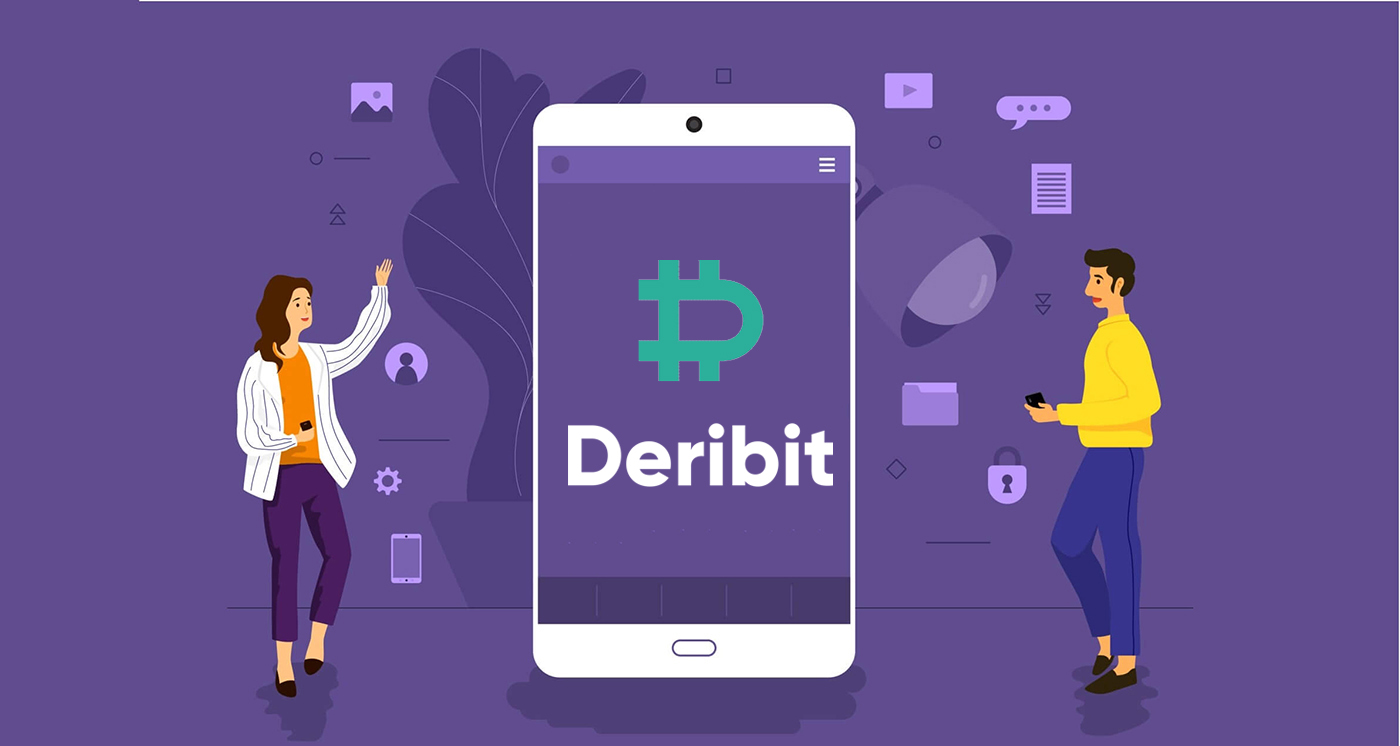
- மொழி
-
English
-
العربيّة
-
简体中文
-
हिन्दी
-
Indonesia
-
Melayu
-
فارسی
-
اردو
-
বাংলা
-
ไทย
-
Tiếng Việt
-
Русский
-
한국어
-
日本語
-
Español
-
Português
-
Italiano
-
Français
-
Deutsch
-
Türkçe
-
Nederlands
-
Norsk bokmål
-
Svenska
-
Polski
-
Filipino
-
Română
-
Slovenčina
-
Zulu
-
Slovenščina
-
latviešu valoda
-
Čeština
-
Kinyarwanda
-
Українська
-
Български
-
Dansk
-
Kiswahili
மொபைல் சாதனங்களில் (iOS/Android) BTSE APP ஐ எவ்வாறு நிறுவுவது
iOS சாதனங்களுக்கு
படி 1: " ஆப் ஸ்டோர் " திறக்கவும்.
படி 2: தேடல் பெட்டியில் "BTSE" ஐ உள்ளிட்டு தேடவும்.

படி 3: அதிகாரப்பூர்வ BTSE பயன்பாட்டின் "Get" பொத்தானைக் கிளிக் செய்யவும்.
படி 4: பதிவிறக்கம் முடிவடையும் வரை பொறுமையாக காத்திருங்கள்.
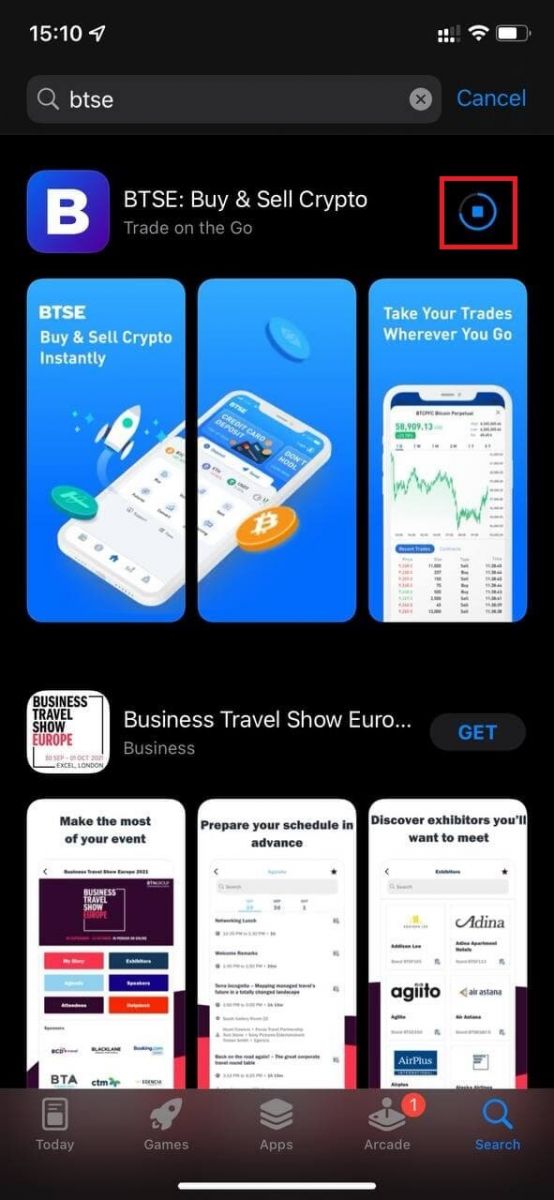
கிரிப்டோகரன்சிக்கான உங்கள் பயணத்தைத் தொடங்க, நிறுவல் முடிந்ததும், "திற" என்பதைக் கிளிக் செய்யலாம் அல்லது முகப்புத் திரையில் BTSE பயன்பாட்டைக் கண்டறியலாம்!

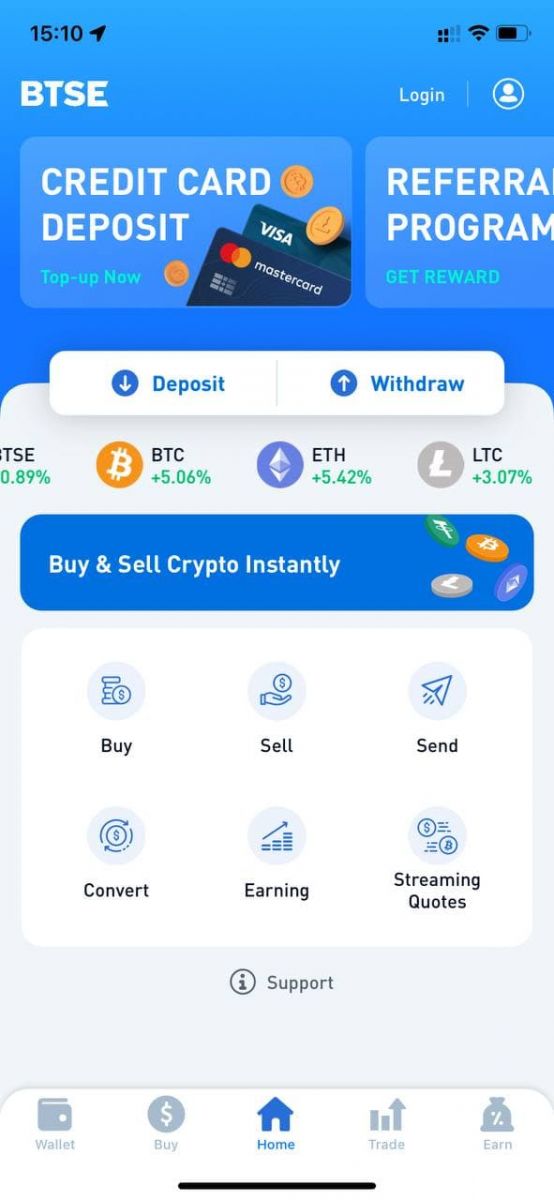
Android சாதனங்களுக்கு
படி 1: " ப்ளே ஸ்டோர் " திறக்கவும்.
படி 2: தேடல் பெட்டியில் "BTSE" ஐ உள்ளிட்டு தேடவும்.
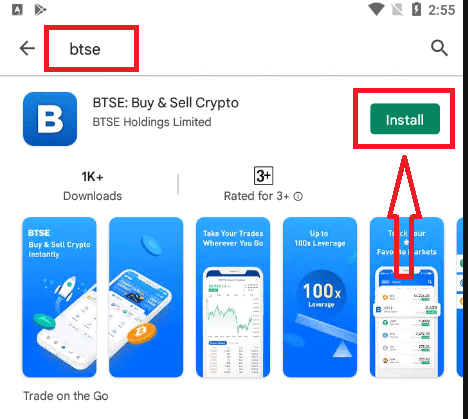
படி 3: அதிகாரப்பூர்வ BTSE பயன்பாட்டின் "நிறுவு" பொத்தானைக் கிளிக் செய்யவும்.
படி 4: பதிவிறக்கம் முடிவடையும் வரை பொறுமையாக காத்திருங்கள்.
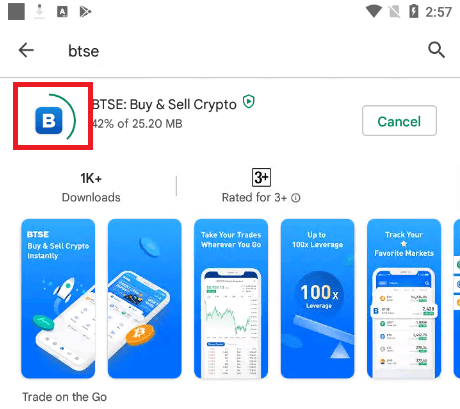
கிரிப்டோகரன்சிக்கான உங்கள் பயணத்தைத் தொடங்க, நிறுவல் முடிந்ததும், "திற" என்பதைக் கிளிக் செய்யலாம் அல்லது முகப்புத் திரையில் BTSE பயன்பாட்டைக் கண்டறியலாம்!

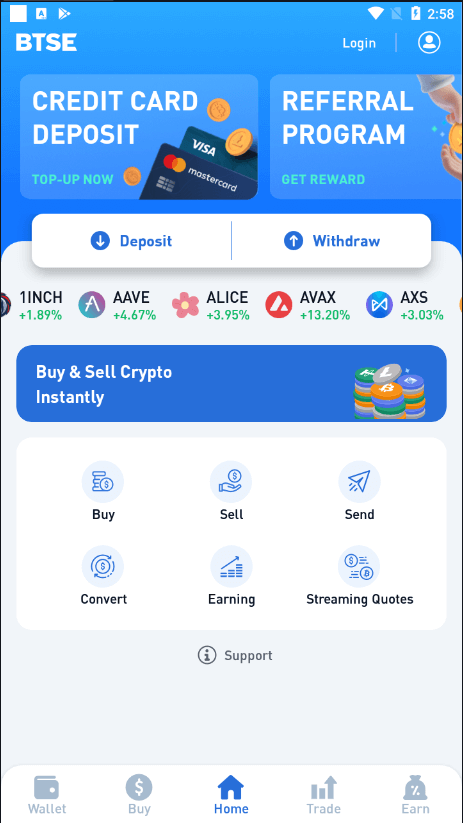
BTSE கணக்கை எப்படி திறப்பது【APP】
BTSE இன் பயன்பாட்டைப் பயன்படுத்தும் வர்த்தகர்களுக்கு, மேல் வலது மூலையில் உள்ள நபர் ஐகானைக் கிளிக் செய்வதன் மூலம் பதிவுப் பக்கத்தை உள்ளிடலாம்.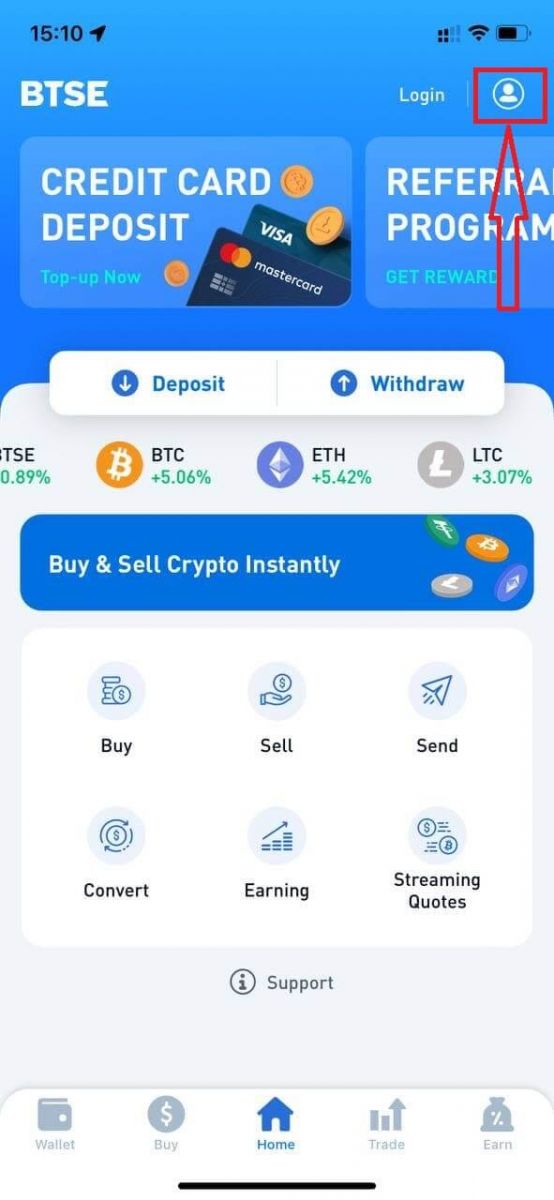
"பதிவு" என்பதைக் கிளிக் செய்யவும்.
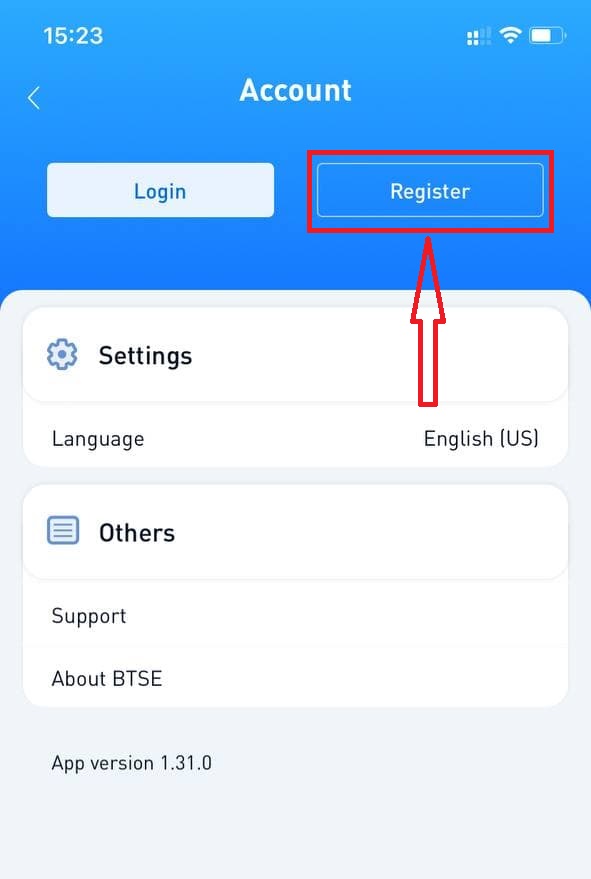
அடுத்து, பின்வரும் தகவலை உள்ளிடவும்:
- பயனர் பெயர்.
- மின்னஞ்சல் முகவரி.
- உங்கள் கடவுச்சொல்லில் குறைந்தது 8 எழுத்துகள் இருக்க வேண்டும்.
- உங்களிடம் பரிந்துரைப்பவர் இருந்தால், தயவுசெய்து "பரிந்துரைக் குறியீடு (விரும்பினால்)" என்பதைக் கிளிக் செய்து அதை நிரப்பவும்.
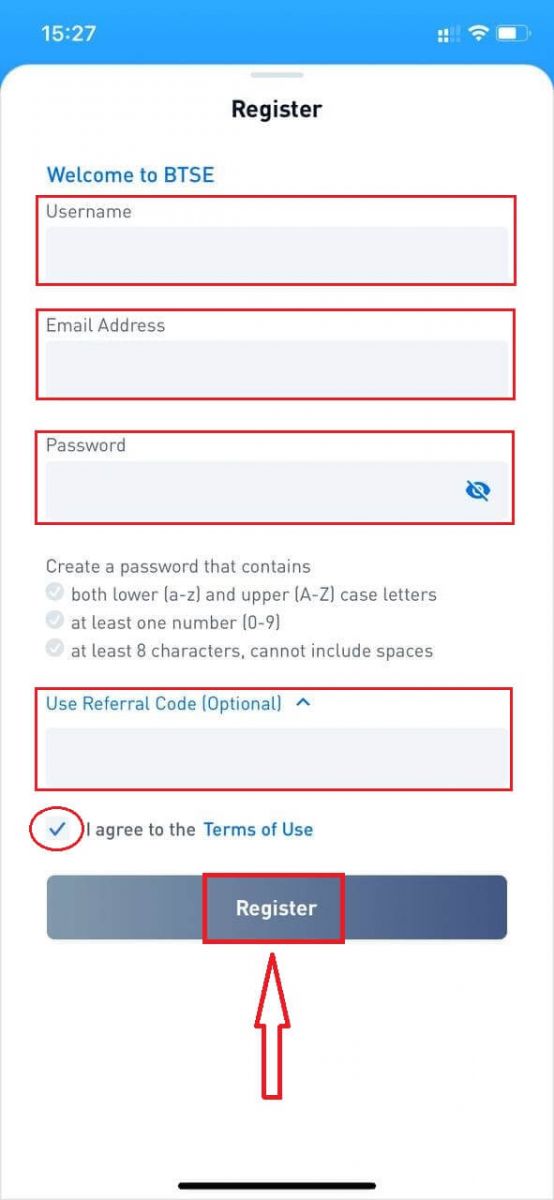
நீங்கள் பயன்பாட்டு விதிமுறைகளைப் புரிந்துகொண்டு ஒப்புக்கொண்டுள்ளீர்கள் என்பதை உறுதிசெய்து, உள்ளிட்ட தகவல் சரியானதா என்பதைச் சரிபார்த்த பிறகு, "பதிவு" என்பதைக் கிளிக் செய்யவும்.
படிவத்தைச் சமர்ப்பித்த பிறகு, பதிவு உறுதிப்படுத்தலுக்கு உங்கள் மின்னஞ்சல் இன்பாக்ஸைச் சரிபார்க்கவும். சரிபார்ப்பு மின்னஞ்சலைப் பெறவில்லை என்றால், உங்கள் மின்னஞ்சலின் ஸ்பேம் கோப்புறையைச் சரிபார்க்கவும்.
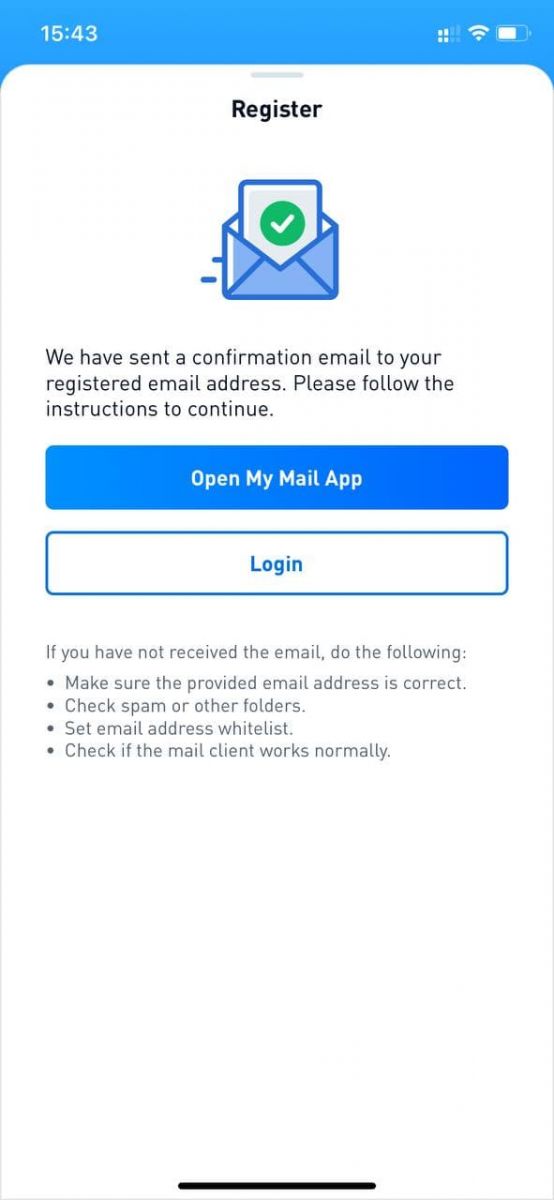
பதிவை முடிக்க உறுதிப்படுத்தல் இணைப்பைக் கிளிக் செய்து, கிரிப்டோகரன்சி வர்த்தகத்தைப் பயன்படுத்தத் தொடங்கவும் (கிரிப்டோ டு கிரிப்டோ. எடுத்துக்காட்டாக, பி.டி.சி வாங்க USDT ஐப் பயன்படுத்தவும்).
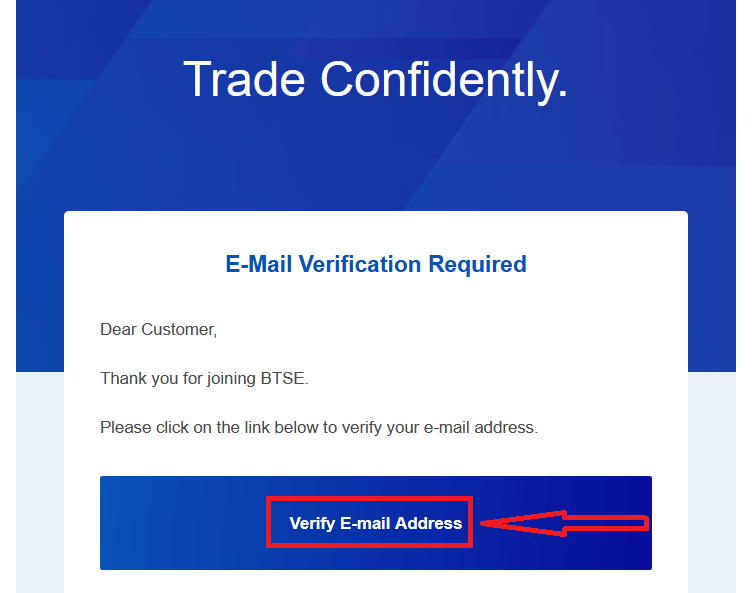
வாழ்த்துகள்! BTSE இல் ஒரு கணக்கை வெற்றிகரமாக பதிவு செய்துள்ளீர்கள்.
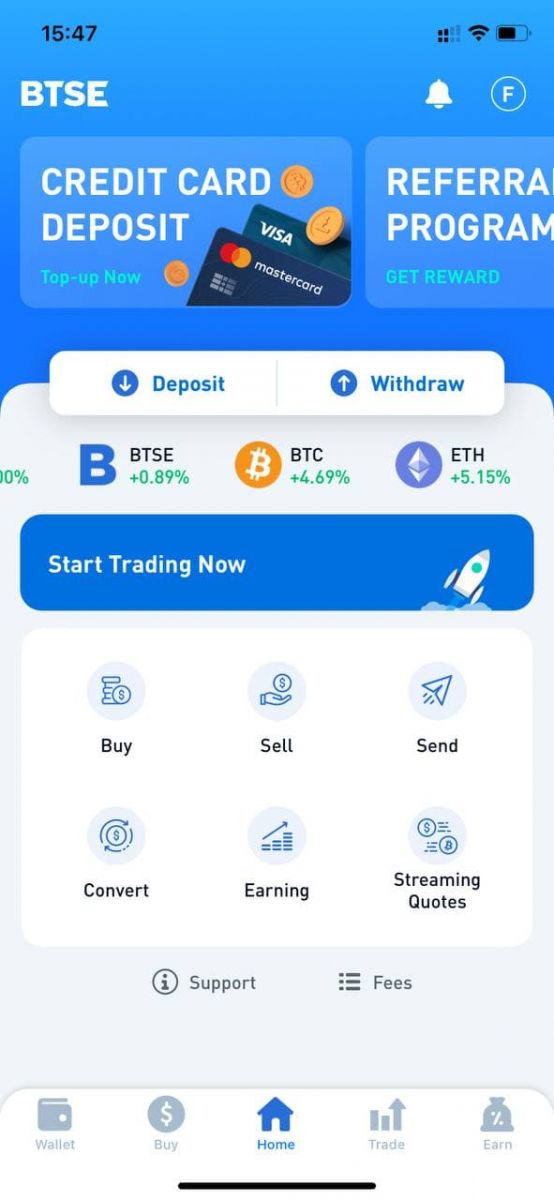
- மொழி
-
ქართული
-
Қазақша
-
Suomen kieli
-
עברית
-
Afrikaans
-
Հայերեն
-
آذربايجان
-
Lëtzebuergesch
-
Gaeilge
-
Maori
-
Беларуская
-
አማርኛ
-
Туркмен
-
Ўзбек
-
Soomaaliga
-
Malagasy
-
Монгол
-
Кыргызча
-
ភាសាខ្មែរ
-
ລາວ
-
Hrvatski
-
Lietuvių
-
සිංහල
-
Српски
-
Cebuano
-
Shqip
-
中文(台灣)
-
Magyar
-
Sesotho
-
eesti keel
-
Malti
-
Македонски
-
Català
-
забо́ни тоҷикӣ́
-
नेपाली
-
ဗမာစကာ
-
Shona
-
Nyanja (Chichewa)
-
Samoan
-
Íslenska
-
Bosanski
-
Kreyòl
Tags
ஐபோனுக்கான btse பயன்பாட்டைப் பதிவிறக்கவும்
android க்கான btse பயன்பாட்டைப் பதிவிறக்கவும்
மொபைலுக்கான btse பயன்பாட்டைப் பதிவிறக்கவும்
ஐபோனுக்கான btse பயன்பாட்டை நிறுவவும்
android க்கான btse பயன்பாட்டை நிறுவவும்
மொபைலுக்கான btse பயன்பாட்டை நிறுவவும்
ஐபோனுக்கான btse பயன்பாடு
ipad க்கான btse பயன்பாடு
ios க்கான btse பயன்பாடு
android க்கான btse பயன்பாடு
btse பயன்பாட்டைப் பதிவிறக்கவும்
btse பயன்பாட்டை நிறுவவும்
btse பயன்பாடு android
btse ஆப் ios
android btse ஆப்
ios btse பயன்பாடு
btse கணக்கை உருவாக்கவும்
btse இல் பதிவு செய்வது எப்படி
btse கணக்கை உருவாக்கவும்
btse கணக்கை உருவாக்கவும்
btse இல் பதிவு செய்வது எப்படி
btse கணக்கைத் திறக்கவும்
btse கணக்கு திறக்கப்பட்டது
btse இல் கணக்கைத் திறக்கவும்
btse இல் கணக்கை எவ்வாறு திறப்பது
btse வர்த்தக கணக்கைத் திறக்கவும்
btse கணக்கை எப்படி திறப்பது
btse வர்த்தக கணக்கு
btse ஒரு கணக்கைத் திறக்கவும்
btse கணக்கு உருவாக்கம்
btse கணக்கு பதிவு
btse கணக்கு மதிப்பாய்வு
btse கணக்கு திறப்பு


